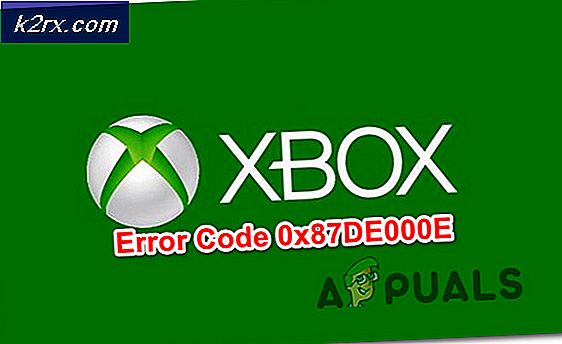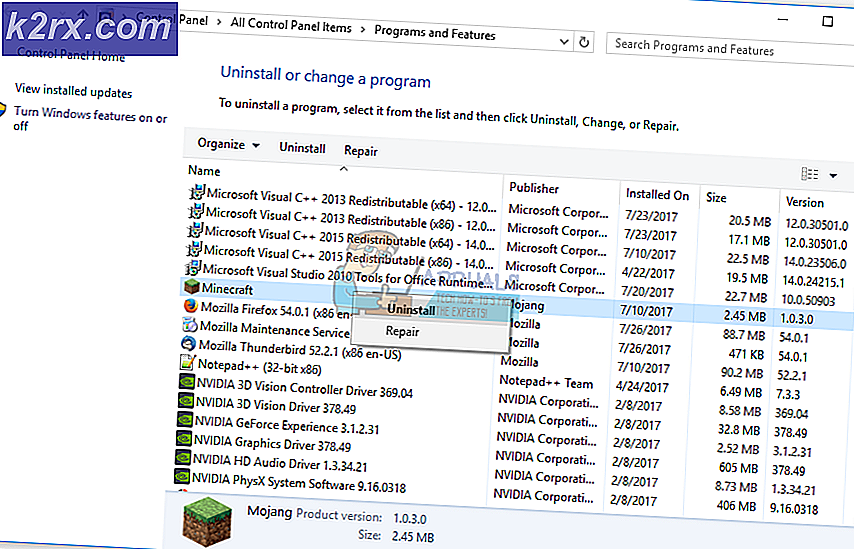GIẢI PHÁP: Xóa bản sao Windows này không chính hãng
Với bản cập nhật KB971033 cho Hệ điều hành Windows 7, Microsoft đã đưa ra phiên bản mới nhất của hệ điều hành Windows có khả năng xác định xem bản sao Windows 7 có phải là chính hãng hay không. Nếu, trong mọi trường hợp, Windows 7 sẽ xác định rằng một bản sao cụ thể của hệ điều hành không phải là chính hãng, nó sẽ thay thế hình nền máy tính của người dùng bằng một nền đen trắng với một thông báo nêu rõ Bản sao Windows này không chính hãng cùng với phiên bản và bản dựng của hệ điều hành Windows được cài đặt trên máy tính được đề cập.
Điều này khá giống với Bạn có thể là nạn nhân của thông điệp giả mạo phần mềm sẽ xuất hiện trên các máy tính chạy trên Windows XP nếu các bản sao của hệ điều hành được phát hiện là bản sao lậu. Trong khi công nghệ này chỉ được thiết kế để hiển thị bản sao Windows này không phải là thông điệp chính hãng cho người dùng sử dụng bản sao Windows 7 lậu, đôi khi nó trượt lên và hiển thị thông báo cho người dùng Windows 7 sở hữu bản sao hoàn toàn hợp pháp của Windows 7. Điều này đặc biệt trường hợp với người dùng Windows 7 sở hữu phiên bản OEM hoàn toàn hợp pháp của Windows 7 - các phiên bản được cài đặt sẵn trên máy tính / máy tính xách tay của họ từ nhà sản xuất của họ.
Rất may cho bạn, mặc dù, bản sao Windows này không phải là thông điệp chính hãng chắc chắn có thể được loại bỏ và nền đen mà nó đi kèm với việc loại bỏ. Nếu bạn bị ảnh hưởng bởi sự cố này, bất kể bạn có đang sử dụng phiên bản Windows 7 hợp pháp hay không và muốn biết cách giải quyết vấn đề này, dưới đây là cách bạn có thể thực hiện:
Giai đoạn 1: Gỡ cài đặt bản cập nhật KB971033
Trước hết, bạn sẽ phải gỡ cài đặt bản cập nhật KB971033 từ máy tính của mình. Tuy nhiên, hãy ghi nhớ - đây chỉ là một phần của giải pháp để loại bỏ bản sao Windows này không phải là thông điệp chính hãng và sẽ không thể tự khắc phục vấn đề. Để gỡ cài đặt bản cập nhật KB971033, bạn cần phải:
Mở Menu Bắt đầu .
Tìm kiếm cập nhật cửa sổ .
Nhấp vào kết quả tìm kiếm có tiêu đề Windows Update trong Chương trình
Nhấp vào Xem các bản cập nhật đã cài đặt trong ngăn bên trái.
Một khi tất cả các bản cập nhật đã cài đặt của bạn đã được tải và bạn có thể thấy chúng trong khung bên phải, chọn lọc chúng, xác định vị trí cập nhật KB971033, nhấp chuột phải vào nó và nhấp vào Gỡ cài đặt trong menu ngữ cảnh.
Đi qua quá trình gỡ cài đặt và sau đó khởi động lại máy tính của bạn. Chuyển sang giai đoạn 2 khi máy tính của bạn khởi động.
Giai đoạn 2: Đặt lại trạng thái cấp phép của máy tính của bạn
Khi bạn đã gỡ cài đặt bản cập nhật KB971033, bạn cần đặt lại trạng thái cấp phép của máy tính để bạn không còn gặp bản sao Windows này nữa không phải là thông báo chính hãng trên màn hình của bạn. Để làm như vậy, bạn cần phải:
Mở Menu Bắt đầu .
Tìm kiếm cmd .
Nhấp chuột phải vào kết quả tìm kiếm có tên là cmd và nhấp vào Run as administrator . Điều này sẽ khởi chạy một Command Prompt nâng cao có quyền quản trị.
Gõ dòng lệnh sau vào Command Prompt và nhấn Enter :
slmgr -rearm
Bạn sẽ thấy một cửa sổ xác nhận. Nhấp vào OK .
Khởi động lại máy tính của bạn và sau khi khởi động, bạn sẽ thấy bản sao Windows này không phải là thông điệp chính hãng không còn ở đó nữa. Máy tính để bàn của bạn vẫn sẽ có nền màu đen trống, nhưng bạn sẽ phải tự khắc phục bằng cách nhấp chuột phải vào một không gian trống trên màn hình của bạn, nhấp vào cá nhân hóa và thay đổi nền màn hình của bạn.
Mẹo CHUYÊN NGHIỆP: Nếu vấn đề xảy ra với máy tính của bạn hoặc máy tính xách tay / máy tính xách tay, bạn nên thử sử dụng phần mềm Reimage Plus có thể quét các kho lưu trữ và thay thế các tệp bị hỏng và bị thiếu. Điều này làm việc trong hầu hết các trường hợp, nơi vấn đề được bắt nguồn do một tham nhũng hệ thống. Bạn có thể tải xuống Reimage Plus bằng cách nhấp vào đâyLưu ý: Dòng lệnh SLMGR –REARM được thiết kế để hoạt động trên các phiên bản 32-bit của hệ điều hành Windows 7 và hoạt động trên hầu hết các phiên bản Windows 7 32 bit và một vài phiên bản 64 bit của Windows 7. Tuy nhiên, nếu bạn Sử dụng dòng lệnh này và thấy rằng bản sao Windows này không phải là tin nhắn chính hãng vẫn còn ở đó khi bạn khởi động lại máy tính, bạn có thể có may mắn hơn lặp lại các bước được liệt kê và mô tả ở trên nhưng lần này sử dụng dòng lệnh sau thay vì SLMGR –REARM :
slmgr / rearm
Nếu bạn chạy dòng lệnh slmgr -rearm hoặc slmgr / rearm và nhận được thông báo lỗi cho biết số lượng tối đa cho phép của các hậu tố đã bị vượt quá, bạn cần thực hiện các bước sau để khắc phục sự cố và tiến hành Giai đoạn 2 :
Nhấn Windows Logo key + R để mở Run
Nhập regedit. exe vào hộp thoại Run và nhấn Enter .
Trong ngăn bên trái, điều hướng đến thư mục sau:
HKEY_LOCAL_MACHINE > Phần mềm > Microsoft > WindowsNT > Phiên bản hiện tại
Trong ngăn bên trái, nhấp vào thư mục SoftwareProtectionPlatform để hiển thị nội dung của nó trong ngăn bên phải.
Trong ngăn bên phải, xác định vị trí và nhấp chuột phải vào giá trị đăng ký có tên SkipRearm và nhấp vào Sửa đổi trong menu ngữ cảnh.
Trong hộp thoại Sửa đổi, thay đổi Dữ liệu giá trị cho khóa từ 0 đến 1 và nhấp vào OK .
Thoát khỏi Registry Editor và khởi động lại máy tính của bạn. Hãy thử lại giai đoạn 2 khi máy tính của bạn khởi động và bạn sẽ thành công lần này.
Nếu bạn chạy dòng lệnh SLMGR –REARM hoặc SLMGR / REARM và nhận được thông báo lỗi cho biết SLGMR không được nhận dạng là lệnh nội bộ hoặc bên ngoài, nguyên nhân có thể là một trong ba điều - bạn đang gõ dòng lệnh không chính xác, bạn không gõ dòng lệnh vào dấu nhắc lệnh nâng cao mà bạn đang chạy với tư cách quản trị viên hoặc có sự cố với tệp slmgr.vbs trên máy tính của bạn. Nếu có sự cố với tệp slmgr.vbs của máy tính đang khiến dòng lệnh không được thực thi đúng, đây là những gì bạn cần làm:
Mở Máy tính của tôi .
Bấm đúp vào phân vùng Ổ đĩa cứng của bạn mà Windows 7 được cài đặt trên đó.
Bấm đúp vào thư mục có tên Windows .
Xác định vị trí và nhấp đúp vào một thư mục có tên System32 .
Xác định vị trí và nhấp chuột phải vào một tệp có tên là slmgr bất kể phần mở rộng của nó là gì và nhấp vào Đổi tên trong menu ngữ cảnh.
Đổi tên tệp thành vbs .
Khởi động lại máy tính của bạn và cung cấp cho Giai đoạn 2 một lần nữa khi khởi động. Lần này, bạn sẽ thành công khi chạy dòng lệnh SLMGR –REARM hoặc SLMGR / REARM .
Mẹo chuyên nghiệp: Để đảm bảo rằng bản sao Windows này không phải là tin nhắn chính hãng không quay lại, hãy đảm bảo rằng bạn tắt các cập nhật Windows tự động. Để tắt các cập nhật Windows tự động, bạn cần phải:
Mở Menu Bắt đầu .
Tìm kiếm cập nhật cửa sổ .
Nhấp vào kết quả tìm kiếm có tiêu đề Windows Update trong Chương trình
Nhấp vào Thay đổi cài đặt trong ngăn bên trái.
Trong phần Cập nhật quan trọng, mở menu thả xuống và nhấp vào Không bao giờ kiểm tra các bản cập nhật (không được khuyến nghị) từ danh sách tùy chọn.
Khởi động lại máy tính của bạn.
Lo lắng? Tại sao bạn đã được thông báo rằng bản sao Windows của bạn không phải là chính hãng mặc dù nó là.
Chà, đừng lo. Trong hướng dẫn từng bước này, tôi sẽ hướng dẫn bạn qua các bước đơn giản để vô hiệu hóa thông báo.
Mẹo CHUYÊN NGHIỆP: Nếu vấn đề xảy ra với máy tính của bạn hoặc máy tính xách tay / máy tính xách tay, bạn nên thử sử dụng phần mềm Reimage Plus có thể quét các kho lưu trữ và thay thế các tệp bị hỏng và bị thiếu. Điều này làm việc trong hầu hết các trường hợp, nơi vấn đề được bắt nguồn do một tham nhũng hệ thống. Bạn có thể tải xuống Reimage Plus bằng cách nhấp vào đây